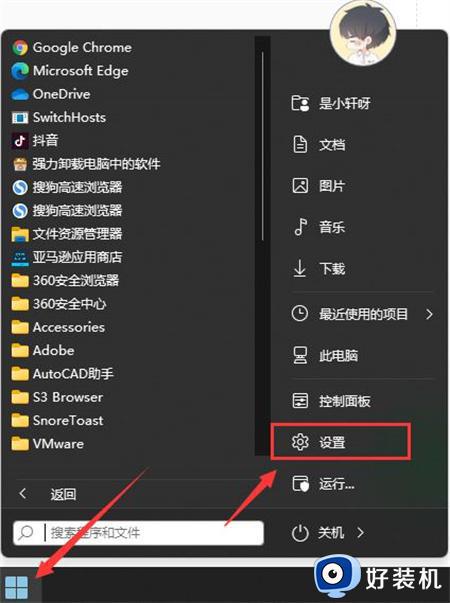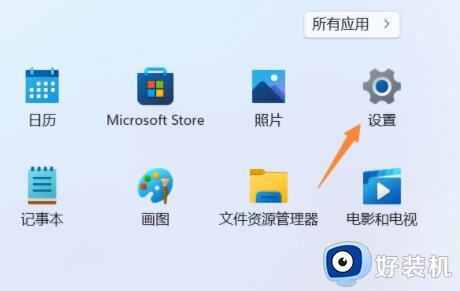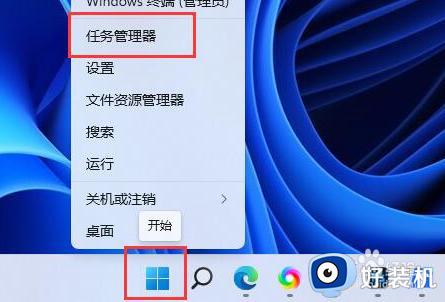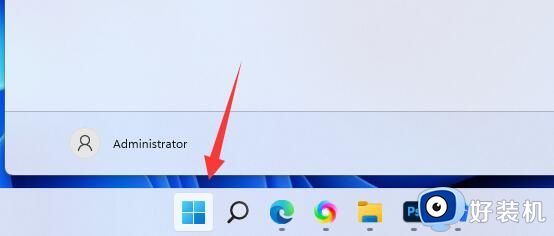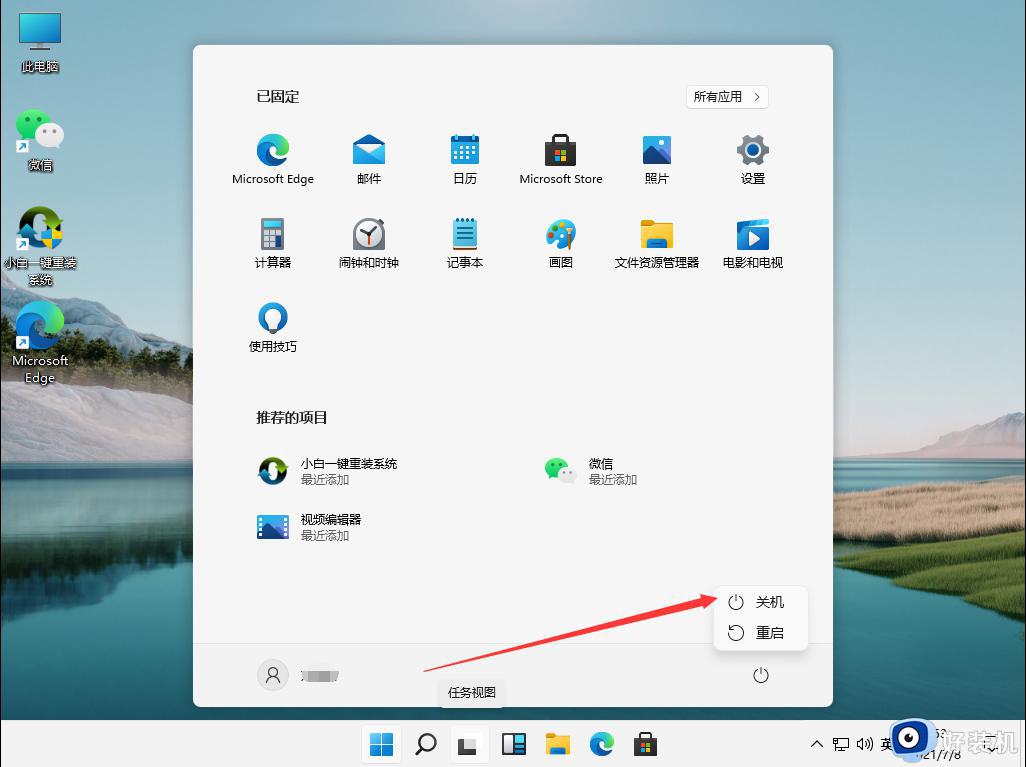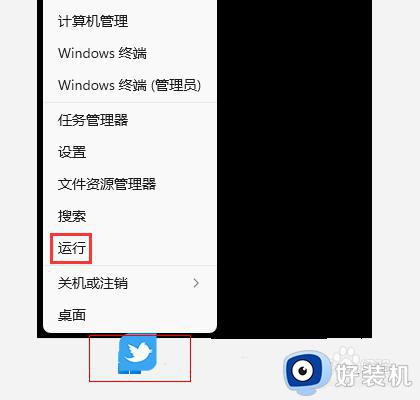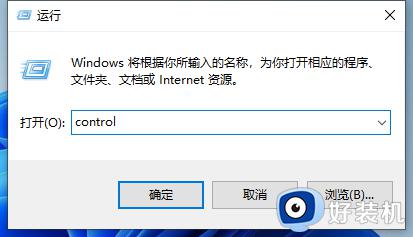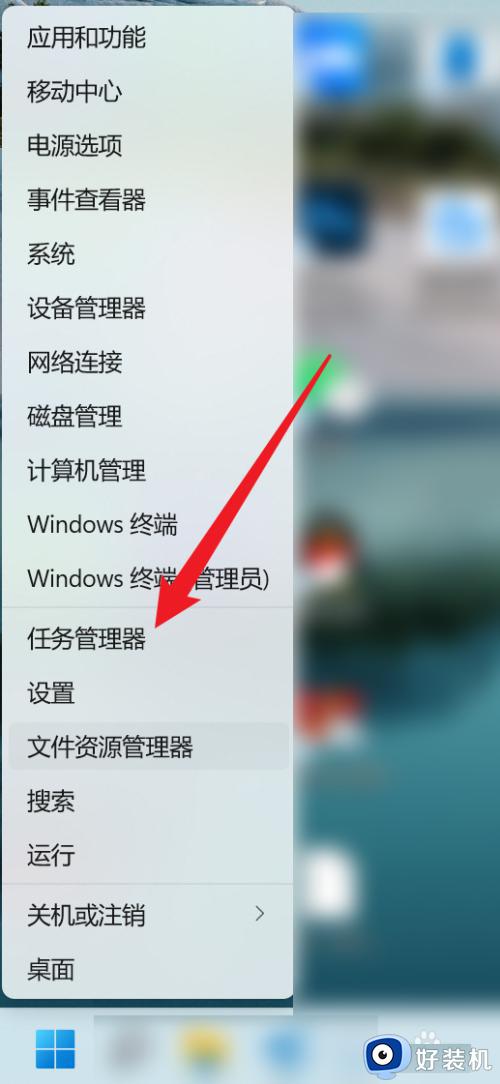win11强制更新怎么取消 win11强制升级关闭教程
时间:2023-08-17 09:53:09作者:jhuang
随着win11操作系统的发布,许多用户发现win11会自动强制升级至新系统,这给他们带来了一些不便,对于那些不希望立即升级的用户来说,取消这种强制升级可能会是一个挑战。win11强制更新怎么取消呢?我们可以通过一些简单的步骤来关闭Win11的强制升级功能,下面就来学习下win11强制升级关闭教程。
win11强制升级关闭教程:
1、右键选择此电脑,打开“管理”。
2、找到“服务和应用程序”。
3、展开服务和应用程序选项,点击“服务”。
4、找到windows update并双击进入该属性页面。
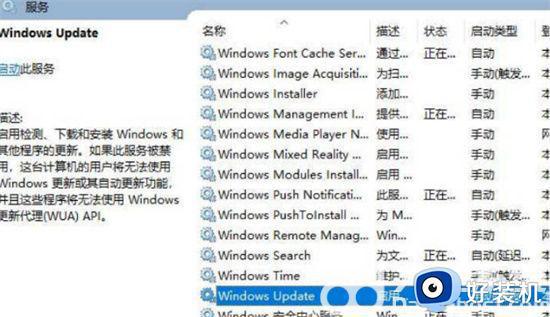
5、启动类型修改成“禁用”,点击停止,关闭禁用完成后,点击“确定”即可。
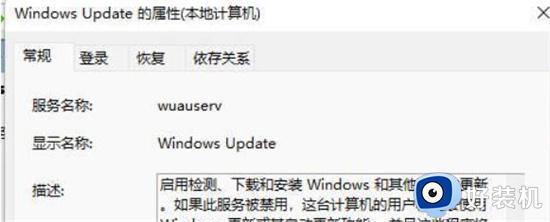
以上是win11电脑强制更新怎么关闭的方法,有需要的用户可以按照小编提供的步骤进行操作,希望这对大家有所帮助。